Wie legt man einen neuen Benutzer in moveIT ISS+ an?
Neuen Mitarbeiter anlegen
Im Navigator im Bereich [Adressverwaltung]→[Eigene Firma] ist der Knoten [Mitarbeiter] zu finden.
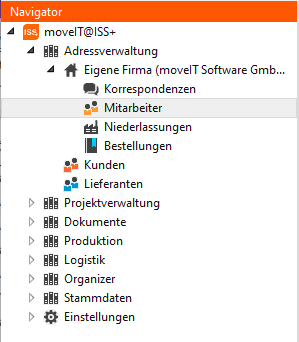
Mit dem Symbol  beginnt man im folgenden Fenster einen neuen Mitarbeiter anzulegen.
beginnt man im folgenden Fenster einen neuen Mitarbeiter anzulegen.
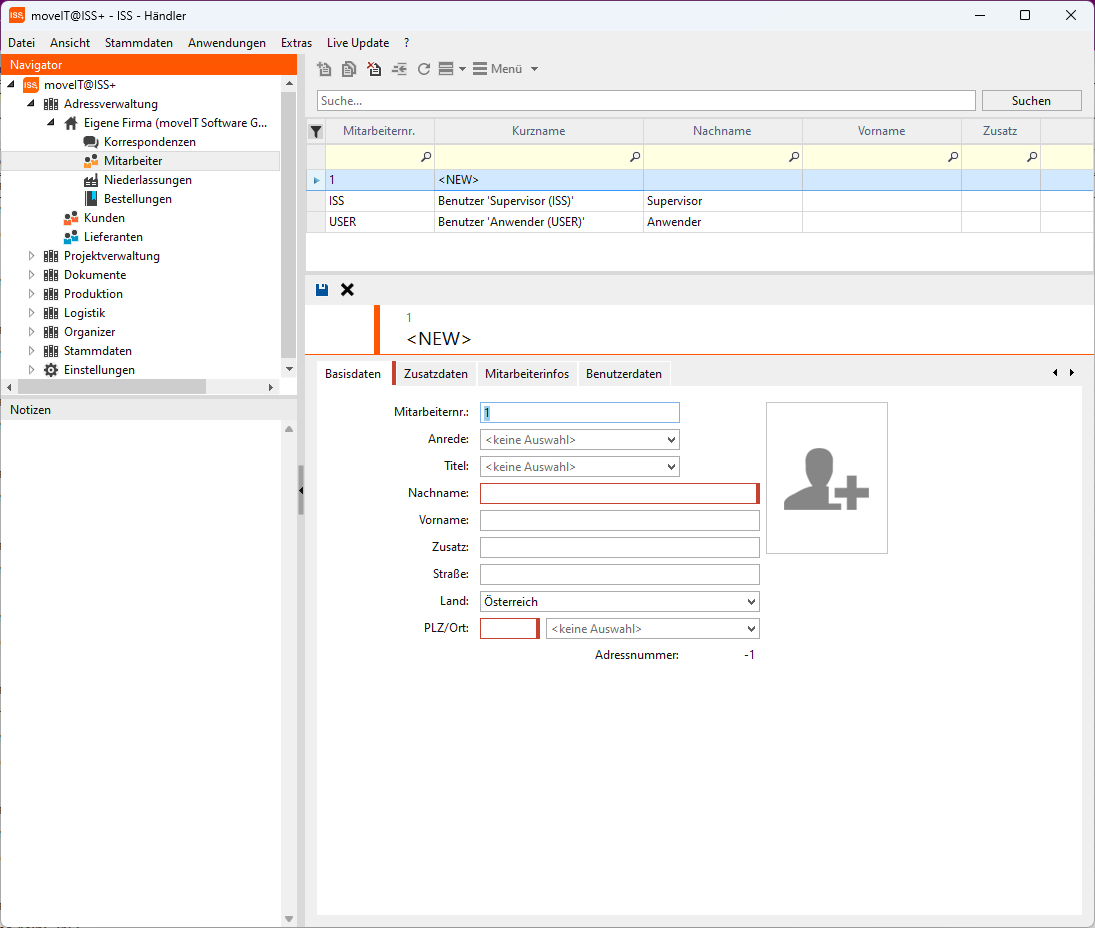
In der Lasche [Zusatzdaten] ist es noch möglich, die weiteren Kontaktdaten des Mitarbeiters anzugeben.
.png)
Neuen Sachbearbeiter anlegen
Die Lasche [Mitarbeiterinfos] ermöglicht ein schnelles Erfassen des Sachbearbeiters und des Vertreters direkt im Mitarbeiterstamm. Wenn man den Haken zum Anlegen setzt, wird der Sachbearbeiter bzw. der Vertreter angelegt. Die Bezeichnung des Sachbearbeiters wird aus dem Vor- und Nachnamen des Mitarbeiters gefüllt.
.png)
Neuen Benutzer anlegen
In der nächsten Lasche wird ein neuer Benutzer angelegt, indem man den Haken bei "Mitarbeiter als Benutzer anlegen" setzt.
Nun hat man die Möglichkeit entweder automatisch den Benutzercode generieren zu lassen oder selbst diesen zu erfassen.
Setzt man den Haken "Daten automatisch vergeben", dann wird der Benutzercode automatisch generiert. Ist der Haken nicht gesetzt, kann man den Benutzercode selbst bestimmen.
Unter "vorbelegter Sachbearbeiter" wählt man den Sachbearbeiter, dessen Daten bei der Textvorschau angezeigt werden sollen.
.png)
Bei der Anlage eines neuen Benutzers stehen in den Benutzerdaten verschiedene Felder und Optionen zur Verfügung:
Mitarbeiter als Benutzer anlegen – Aktiviert die Benutzeranlage für den gewählten Mitarbeiter (nur durch Administratoren möglich).
Daten automatisch vergeben – Füllt die Benutzerdaten automatisch anhand der Mitarbeiterdaten. Ist der Haken nicht gesetzt, kann ein eigener Benutzername im Feld Benutzer eingetragen werden.
Benutzer – Wird bei automatischer Vergabe vorbelegt; ansonsten manuell editierbar.
Bezeichnung – Vollständiger Name des Benutzers.
Passwort – Kennwort für den Benutzerzugang.
Benutzer-Gruppe – Auswahl einer oder mehrerer Benutzergruppen, denen der Benutzer zugeordnet ist (Zuordnung über Button „Zuordnung“).
Organisation – Hauptorganisation, in der der Benutzer arbeitet; wird beim Login automatisch vorgeschlagen.
Menübild – Verknüpfung von Menüleiste und Menüzeilen, die für diesen Benutzer verfügbar sind.
Vorbelegter Sachbearbeiter – Hier kann ein Sachbearbeiter voreingestellt werden, der bei Belegen automatisch eingetragen wird.
Administrator – Kennzeichnet den Benutzer als Administrator mit erweiterten Rechten (z. B. Updates, Systemeinstellungen).
Archiviert – Ermöglicht das Archivieren bzw. Löschen eines Benutzers. Mehrere Benutzer können gleichzeitig archiviert werden.
Abschließend müssen die Einstellungen über das Symbol [Speichern] gesichert werden.
Mehrfachänderung im Mitarbeiterstamm
Mehrere Mitarbeiterdatensätze können gleichzeitig bearbeitet werden. Dazu markiert man im Mitarbeiterstamm die gewünschten Einträge durch gedrückte [STRG]-Taste und Mausklick. Auf diese Weise lassen sich mehrere Datensätze parallel auswählen.
Sobald die Markierung erfolgt ist, werden alle relevanten Felder für die Bearbeitung aktiviert und können gleichzeitig angepasst werden. Dies ermöglicht eine schnelle und einheitliche Änderung mehrerer Mitarbeiterdaten in einem einzigen Arbeitsschritt.
Abschließend müssen die vorgenommenen Änderungen über das Symbol [Speichern] gesichert werden, damit sie wirksam werden.